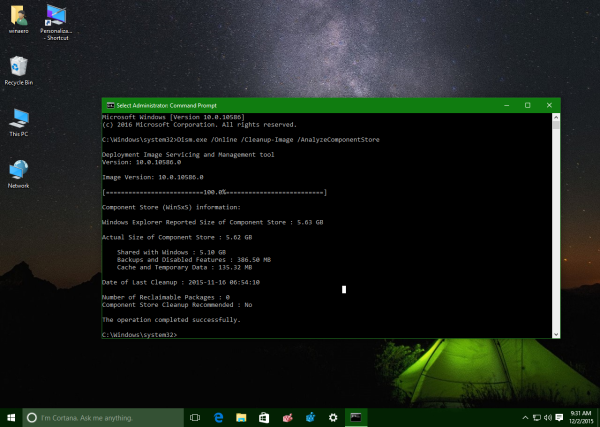Папката WinSxS, която се намира в папката C: Windows, представлява Component Store в съвременните версии на Windows като Windows 10, Windows 7 и Windows 8. В Windows 10 тази папка се използва за съхраняване на системни файлове, които след това се свързват твърдо до C: Windows system32. Когато инсталирате актуализации, файловете в Component Store се актуализират. Поради такава архитектура е трудно да се каже колко дисково пространство се използва точно от папката WinSxS! Тъй като съдържа много твърди връзки, File Explorer отчита грешен размер на папката. Нека да видим как да видим действителния размер на папката WinSxS в Windows 10.
За да видите действителния размер на папката WinSxS в Windows 10, направете следното:
- Отворете повишен команден ред .
- Въведете следната команда:
Dism.exe / Online / Cleanup-Image / AnalyzeComponentStore
- Изчакайте няколко минути, докато DISM завърши анализа на папката WinSxS. Ще получите нещо подобно:
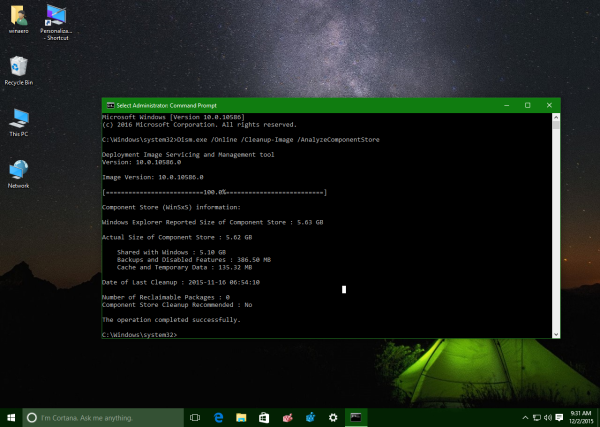
От снимката по-горе можете да видите, че DISM показва размера на папката, който се показва в Explorer, заедно с действителния размер на папката. Това е.